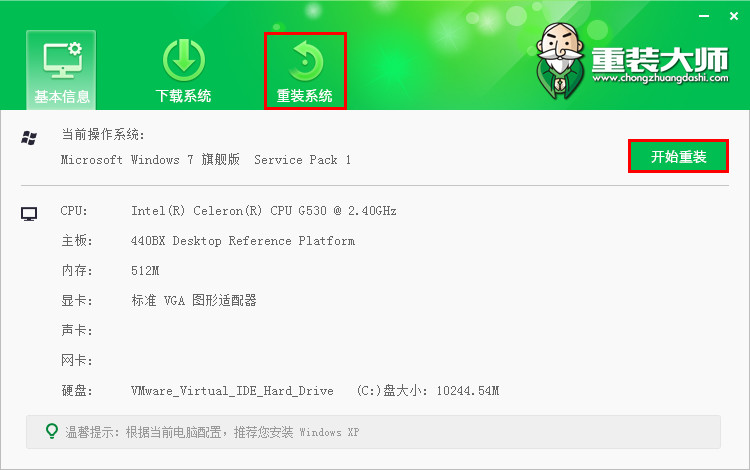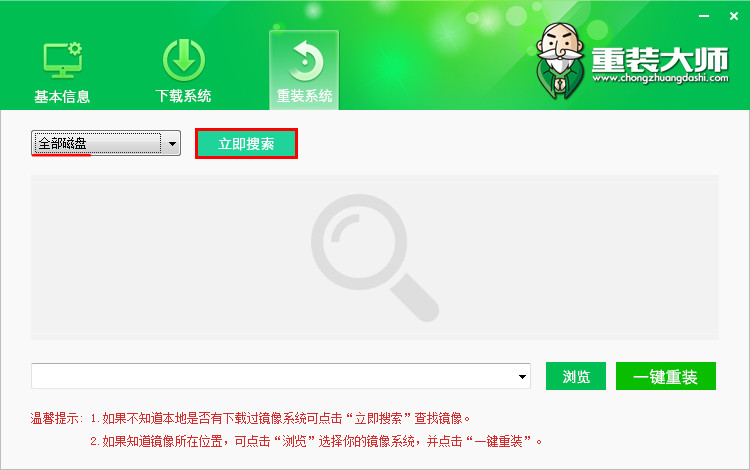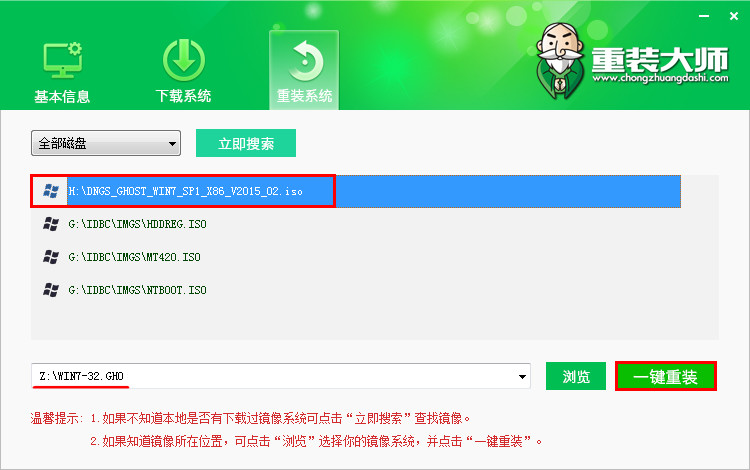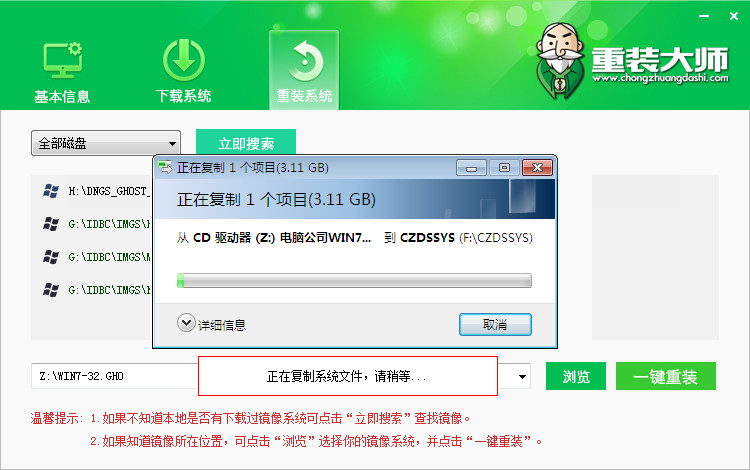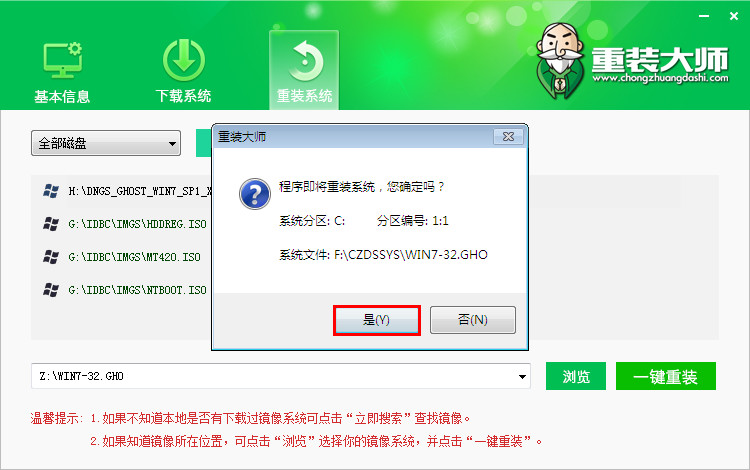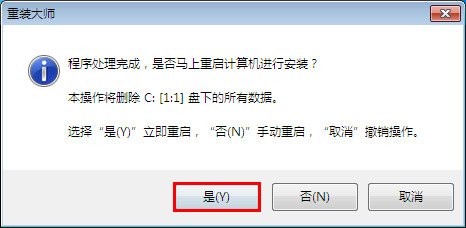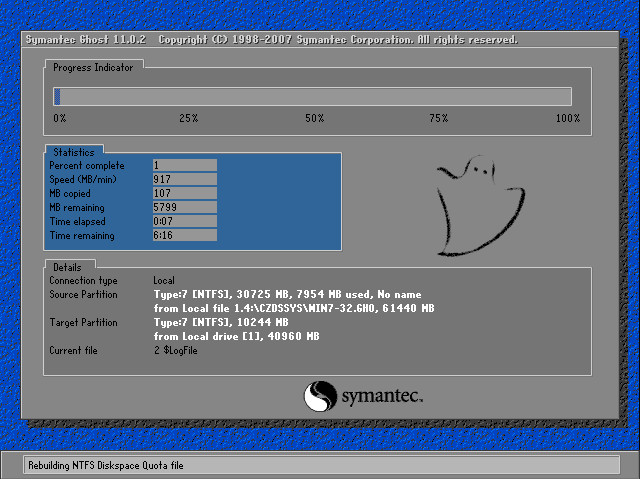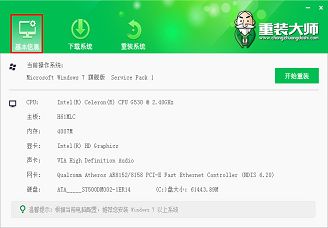在电脑遇到系统病毒、系统使用速度缓慢或者不会使用当前电脑系统时,相信大多数朋友们都会为自己的电脑重新安装系统,但对于不懂得如何安装系统的朋友们来说,他们只能求助于电脑装机员来帮助我们完成这项操作,并不能够马上为我们解决眼前的困难。现在让小编来教大家使用重装大师安装win7系统,通过一键式安装系统,让大家告别繁琐的操作。
准备工作:
一、下载安装好一键重装大师;
二、上网下载ghost win7系统镜像包,存储本地磁盘当中;
三、通过bios将电脑硬盘模式更改成ahci,否则安装完毕会出现蓝屏现象。
正式安装步骤:
1、鼠标双击进入到重装大师主菜单界面,我们可以看到当前电脑的一个简要的配置信息,紧接着使用鼠标点击“重装系统”或“开始重装”选项,如下图所示:
2、选择下拉菜单中“全部磁盘”选项,然后按下“立即搜索”选项开始寻找电脑中符合条件的系统镜像包,如下图所示:
3、重装大师会将符合条件的系统镜像包一一列出,选择并双击之前我们所下载好的win7系统镜像文件包,软件将会自行加载安装win7系统时所需要的系统文件,点击“一键重装”按钮,如下图所示:
4、重装大师将提取复制所需要的系统文件此磁盘当中,复制完毕会弹出重装系统的信息确认提示窗口,直接点击“是”按钮,如下图所示:
5、等待程序处理完成后,一切重装系统的准备工作就已经完成了,在接下来所弹出的提示窗口中我们按下“是”按钮将重启计算机,进行win7系统的安装步骤,如下图所示:
6、重启完成后将自动执行系统文件释放至指定磁盘的过程,耐心等待此步骤结束即可,如下图所示:
完成以上操作后,电脑将会再次重启,并执行后续安装win7系统的剩余过程,大家只需耐心等待系统安装完毕后进入到系统桌面即可。在遇到你的电脑需要安装win7系统,但是又不知道该如何下手的困扰时,不妨通过重装大师通过以上所分享的方法进行安装win7系统,为你解决眼前的困难。